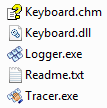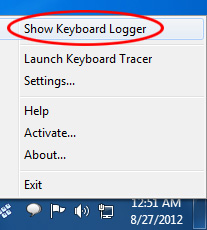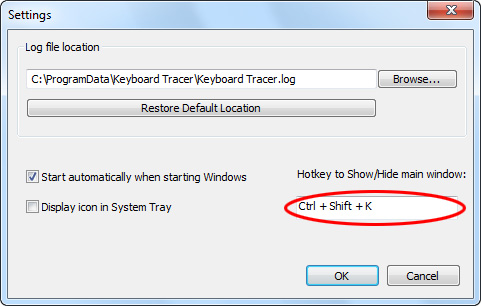Houd er rekening mee dat de huidige gids alleen actueel is voor degenen die de oude versie van Toetsenbord Tracer. We raden u aan om de nieuwe versie gids in plaats van.
Toetsenbord Tracer is een gebruiksvriendelijke en praktische tool voor het volgen van alle toetsaanslagen op het toetsenbord van uw computer. Toetsenbord Tracer registreert alle ingedrukte toetsen in een logbestand: symbolen, functie toetsen (F1, Ontsnappen, enzovoort.), sleutels vergrendelen (Caps Lock, Num Lock, Scroll Lock), toetscombinaties (met Alt, Ctrl, Verschuiving), naam van de applicatie waar de toetsen zijn ingedrukt, en de datum en tijd van elke toetsaanslag.
Het programma biedt een handig overzicht van toetsenbordactiviteit: het toont de datum en tijd van elke toetsaanslag, typsnelheid, en de namen van de toepassingen waarin de toetsen zijn ingedrukt. Er is een optie om activiteit naar een tekstbestand te exporteren. Het programma heeft een intuïtieve interface en gebruikt heel weinig systeemgeheugen.
Hoofd venster
systeem vereisten: ramen 7 / Uitzicht / XP
Het onderste gedeelte van het hoofdvenster bevat een aantal knoppen:
- Vermelding – begint alle toetsaanslagen te loggen. De opname begint automatisch bij het starten van het programma. De toetsaanslaginformatie wordt opgeslagen in het logbestand dat is opgegeven in het venster «Instellingen».
- Stoppen – stopt met opnemen.
- Bekijk LOG - start de applicatie om toetsenbordactiviteit te bekijken.
De nieuwe versie maakt het mogelijk om het toetsaanslaglogbestand te bekijken met behulp van de webbrowser. Zie het logbestand voorbeeld. - Instellingen – opent het venster met programma-instellingen. (De knop is alleen actief als het loggen is gestopt)
- Helpen – opent het helpbestand.
- Uitgang - stopt de opname en sluit de applicatie.
In het midden van het raam, je kunt zien wanneer de opname is gestart, opnameduur, het totale aantal ingedrukte toetsen en het bijschrift van de gelogde applicatie.
Instellingenvenster
Het venster «Instellingen» bevat het bestandspad voor het opnemen van alle toetsenbordactiviteit, opties om het programma automatisch te starten bij het starten van Windows en het pictogram in het systeemvak weer te geven, de sneltoets om het hoofdvenster en andere opties te openen.
Lijst met programmabestanden
Keyboard Tracer bestaat uit twee uitvoerbare bestanden:
- Toetsenbord Logger (het bestand «Logger.exe») wordt gebruikt om alle toetsaanslagen op te nemen (om alle toetsenbordactiviteit op te nemen, de benodigde bestanden zijn:: Logger.exe en Keyboard.dll)
- Toetsenbord Tracer (het bestand «Tracer.exe») wordt gebruikt om opgenomen activiteit te bekijken. De nieuwe versie heeft daarvoor het bestand logger.exe niet nodig.
Keyboard Tracer bestaat uit de volgende bestanden::
- Toetsenbord.chm – het helpbestand dat de werking van het programma beschrijft
- Toetsenbord.dll – het systeembestand waarin toetsaanslagen worden bijgehouden
- Logger.exe – het programmabestand dat de toetsaanslagopname uitvoert
- Leesmij.txt – het tekstbestand met de programmabeschrijving
- Tracer.exe – het hulpprogramma voor het bekijken van toetsenbordactiviteit
Hoe werkt Keyboard Logger?
Op Windows starten, Toetsenbord Logger (“Logger.exe” het dossier) wordt verborgen (het hoofdvenster is niet zichtbaar) en begint met het opnemen van alle toetsenbordactiviteit in het logbestand. Er zijn drie manieren om het hoofdvenster te herstellen (d.w.z. maak het zichtbaar):
-
- Klik met de rechtermuisknop op de Toetsenbord Tracer-pictogram in het systeemvak en selecteer «Toetsenbordlogger tonen» (hiervoor moet de optie «Weergavepictogram in systeemvak» in «Instellingen» zijn ingeschakeld).
-
- Gebruik de sneltoets (de toetsencombinatie kan worden ingesteld in het venster «Instellingen»). De standaard sneltoets is Ctrl+Shift+K.
- Start de applicatie opnieuw (via Verkenner of vanuit het menu Start). De applicatie wordt altijd als een enkele instantie uitgevoerd - bij het opnieuw starten wordt het hoofdvenster eenvoudig hersteld en wordt het zichtbaar.
Hoe kan ik de activiteit bekijken??
Toetsenbordactiviteit bekijken, je moet starten Toetsenbord Tracer (de "Tracer.exe" het dossier). Er zijn drie manieren om dit te doen:
- Klik met de rechtermuisknop op het Keyboard Logger-pictogram in het systeemvak en selecteer «Start Toetsenbord Tracer» (hiervoor moet de optie «Weergavepictogram in systeemvak» in «Instellingen» zijn ingeschakeld).
- In het hoofdvenster van «Keyboard Tracer», selecteer de "Start Toetsenbord Tracer" knop.
- Start handmatig de Tracer.exe sollicitatie (via Verkenner of vanuit het menu Start).
Wanneer u de toepassing start, je ziet alle activiteit op je computertoetsenbord. U kunt een bepaalde datum opgeven en het toepassingsfilter gebruiken. Door op de knop «Play» te drukken, je kunt de typesnelheid bekijken.
De niet-geregistreerde versie van Toetsenbord Tracer heeft beperkte functionaliteit, en toont alleen activiteit voor de vorige 10 dagen. Om het programma te registreren:, ga naar de bestelpagina.
U kunt gebruik maken van onze feedback formulier voor alle vragen, suggesties en opmerkingen.
Keyboard Tracer bevat geen spyware
Het bestand Keyboard.dll gebruikt een systeemhook om toetsenbordacties op te nemen, en sommige antiviruspakketten herkennen dit bestand als een trojan. Keyboard Tracer registreert geen enkele vorm van verborgen informatie en verzendt nergens informatie vanaf uw computer. Het bestand Keyboard.dll wordt uitsluitend gebruikt om toetsaanslagen vast te leggen en deze in een logboek vast te leggen. In het geval dat het bestand Keyboard.dll niet kan worden gevonden, u moet de toepassing opnieuw installeren en uw antivirussoftware autoriseren zodat Keyboard.dll kan worden uitgevoerd (voeg het toe aan uitzonderingen). Keyboard Tracer bevat geen enkele trojan.